Facebook 광고: 캠페인 목표 선택하기
2 분
페이지 메뉴
- 3가지 유형의 캠페인 목표
- 목표에 맞게 Facebook 광고 대시보드를 조정하기
- 캠페인 목표 설정하기
Facebook 광고 캠페인을 추가하는 첫 번째 단계는 캠페인 목표를 설정하는 것입니다. Wix Store를 운영하고 있으며 제품을 판매 및 홍보하고자 하는 경우, 목표로 '쇼핑몰 주문 유도'를 선택할 수 있습니다. 예약 서비스를 운영하는 경우, '잠재 고객 또는 서비스 예약 유도'를 목표로 선택할 수 있습니다. 또한, 사이트로 더 많은 트래픽과 상호 작용을 유도하는 데 초점을 맞춘 '페이지 홍보'를 선택할 수 있습니다.
중요!
캠페인 목표를 선택한 후에는 변경할 수 없습니다. Wix의 스마트 알고리즘과 Facebook 광고 대시보드는 목표를 사용해 가장 관련성이 높은 통계를 최적화하고 가져옵니다.
3가지 유형의 캠페인 목표
캠페인 추가의 첫 번째 단계는 캠페인 목표 선택입니다. 설정한 목표는 Wix의 스마트 알고리즘(또는 Wix의 AI)에 내 비즈니스에 가장 중요한 결과를 알려줍니다. 선택할 수 있는 세 가지 목표는 다음과 같습니다.
- 쇼핑몰 주문 유도: 이 목표는 Wix 쇼핑몰가 있는 경우에만 사용할 수 있습니다. 이 목표를 사용하면 Facebook 및 Instagram에 광고로 온라인 쇼핑몰 제품을 홍보해 잠재 고객을 제품 페이지로 안내하고 더 많은 판매를 유도할 수 있습니다.
- 잠재 고객 또는 서비스 예약 유도: 방문자를 사이트의 예약 또는 서비스 페이지로 유도하고 이벤트, 클래스, 상담 등의 등록을 홍보할 수 있습니다.
- 페이지 홍보: 사이트에 더 많은 트래픽을 유도하고 사람들이 특정 페이지에서 뉴스레터 구독이나 연락과 같은 행동을 취하도록 유도합니다.
참고:
'쇼핑몰 주문 유도' 목표에서만 캠페인이 동적 광고로 실행됩니다. 다른 2개의 목표에는 클래식 광고 형식만 선택할 수 있습니다. 다양한 광고 형식에 대한 자세한 도움말을 참고하세요.
목표에 맞게 Facebook 광고 대시보드를 조정하기
Facebook 광고 대시보드의 캠페인 통계는 선택한 목표 및 가장 관련성이 높은 통계를 기반으로 조정됩니다. 조정 가능한 대시보드가 비즈니스 결정을 내리는 데 도움이 되는 최신 정보를 항상 받을 수 있도록 합니다.
예를 들어, 온라인 쇼핑몰에 대한 캠페인을 실행하는 경우, 쇼핑몰 구매, 수익 및 ROAS(Return on Ad Spend, 광고 투자 수익)에 대한 측정 항목을 확인할 수 있습니다. '페이지 홍보' 목표에 대해 사이트 방문, 신규 사이트 회원, 잠재 리드 등과 같은 다양한 통계를 볼 수 있습니다. 캠페인 대시보드에 대한 자세한 도움말을 참고하세요.
캠페인 목표 설정하기
Facebook 광고 대시보드에서 캠페인 목표를 설정하세요. Wix에서 Facebook 광고 캠페인을 처음 생성하는 경우 목표를 설정한 후 Facebook 비즈니스 페이지를 연결하고 나머지 설정 단계를 따라야 합니다. 목표는 한 번만 설정할 수 있습니다.
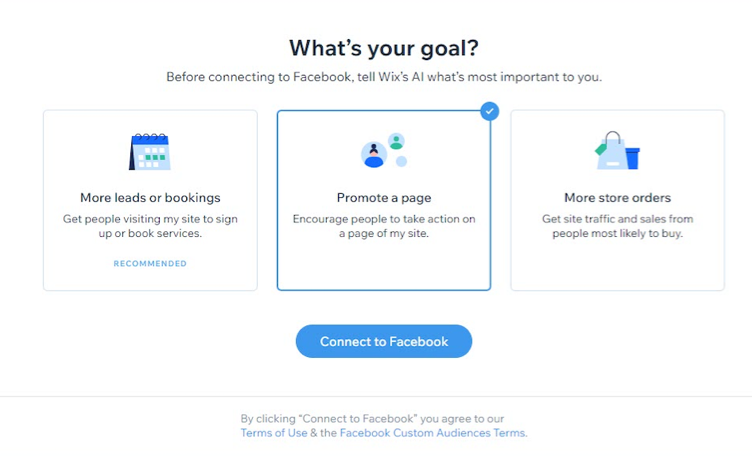
목표를 설정하려면:
- 사이트 대시보드의 Facebook 광고로 이동합니다.
- 시작하기를 클릭합니다.
- 캠페인에 사용할 목표를 클릭합니다.
- 계속을 클릭합니다.
참고: 아직 Facebook 계정을 연결하지 않았다면, 계속 진행하기 전에 먼저 Facebook 계정을 연결해야 합니다. Facebook에 연결을 클릭해 시작하세요.
캠페인 목표를 설정했다면 계속해서 광고를 제작하고 캠페인의 예산과 대상을 설정합니다.

